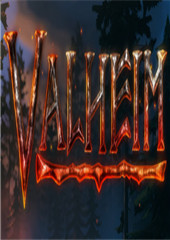华硕笔记本重装系统教程 华硕笔记本电脑怎么重装系统
时间:2020-09-16 14:53:13
华硕笔记本怎么重装系统?使用华硕笔记本电脑的用户非常多,现在的华硕笔记本普遍预装windows10 64系统,虽然windows10是最新系统,遇到系统问题,也是不可避免的需要重装系统。这时候很多用户就不知道华硕笔记本如何重装系统,如果是新机型,需要uefi U盘重装,下面小编跟大家介绍华硕笔记本电脑重装系统教程。
重装须知:
1、如果是非uefi机型,直接legacy模式重装,如果是uefi机型,要通过uefi U盘重装
2、本文介绍uefi模式安装ghost win10 64位方法,如果你想将win10改成win7,参考相关教程
相关教程:
legacy MBR装win10怎么装
华硕笔记本怎么重装系统windows7
一、准备工作
1、8G或更大容量空U盘
2、制作pe启动盘:微pe工具箱怎么制作u盘启动盘(UEFI&Legacy双模式)
3、win10系统下载:ghost win10 64位正式版镜像下载v2018.11
二、U盘启动设置:华硕笔记本bios设置u盘启动步骤
三、华硕笔记本电脑重装系统步骤如下
1、制作好wepe启动盘之后,将win10系统iso镜像直接复制到U盘,微pe启动盘支持大于4G镜像;
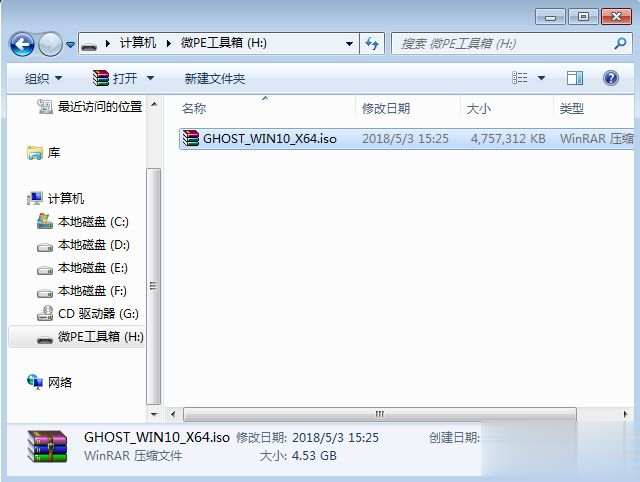
2、在华硕笔记本电脑上插入pe启动盘,重启后不停按Esc启动快捷键,调出启动菜单对话框,选择识别到的U盘选项,一般是U盘名称或者带有USB字样的,比如SanDisk,新机型要uefi模式下安装,选择带UEFI模式的项,按回车键进入;
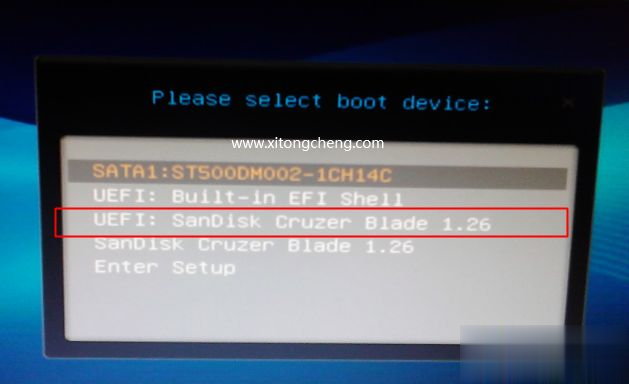
3、选择windows pe分辨率,默认选择第1个,也可以选择第2个指定分辨率,按回车;
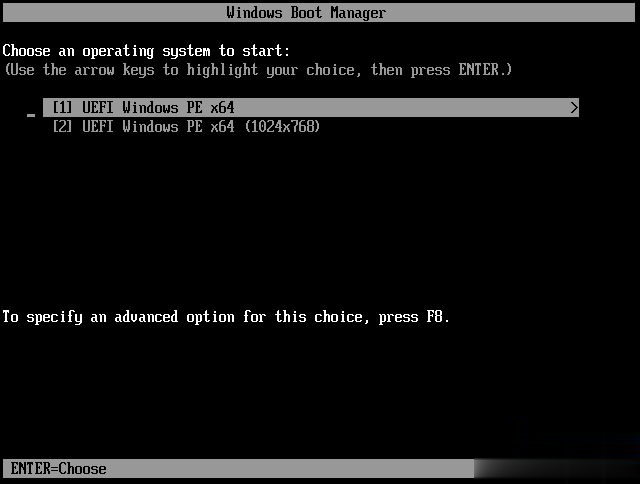
4、进入到pe之后,要在uefi下安装win10系统,硬盘需要GPT分区表,如果之前已经是预装win10机型,直接执行第7步;如果需要全盘重新分区,则双击桌面上的【分区助手(无损)】,选择磁盘1,点击【快速分区】,如果你是多个硬盘,要选对,不要误删;
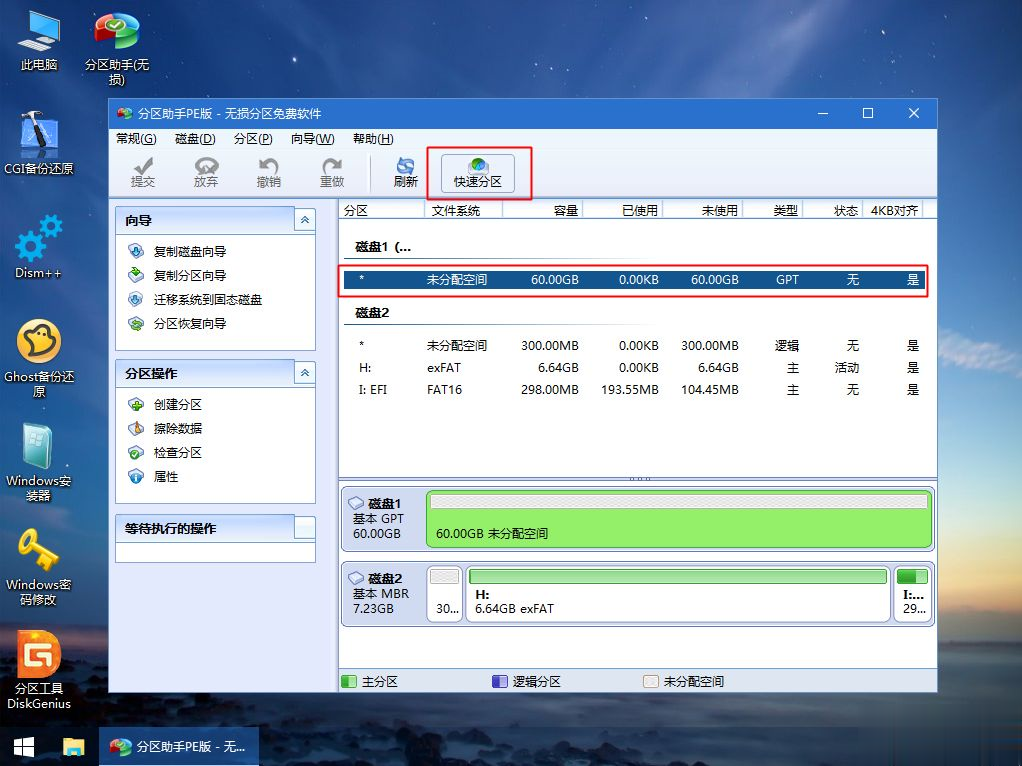
5、设置分区数目、分区大小以及分区类型,卷标为【系统】的系统盘建议60G以上,由于选择了UEFI启动,磁盘类型要选择GPT,【分区对齐到】是4k对齐,2048扇区就行,也可以4096扇区,确认无误后点击开始执行;
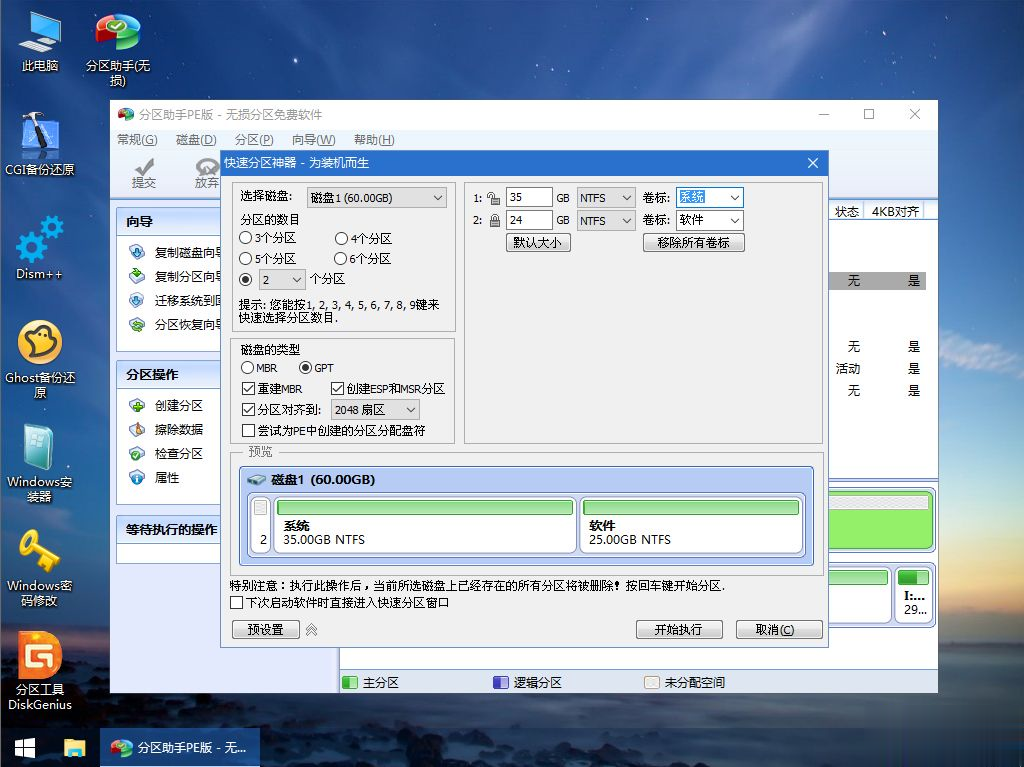
6、分区过程很快,分区完成后,如图所示,GPT分区会有两个没有盘符的ESP和MSR,这两个分区别去动,只需要看你分出的C、D盘等,如果盘符被占用,选择已经占用C盘的那个盘,左侧选择【更改盘符】,以此类推,不改也是可以的,可以根据卷标【系统】来判断系统盘的位置;
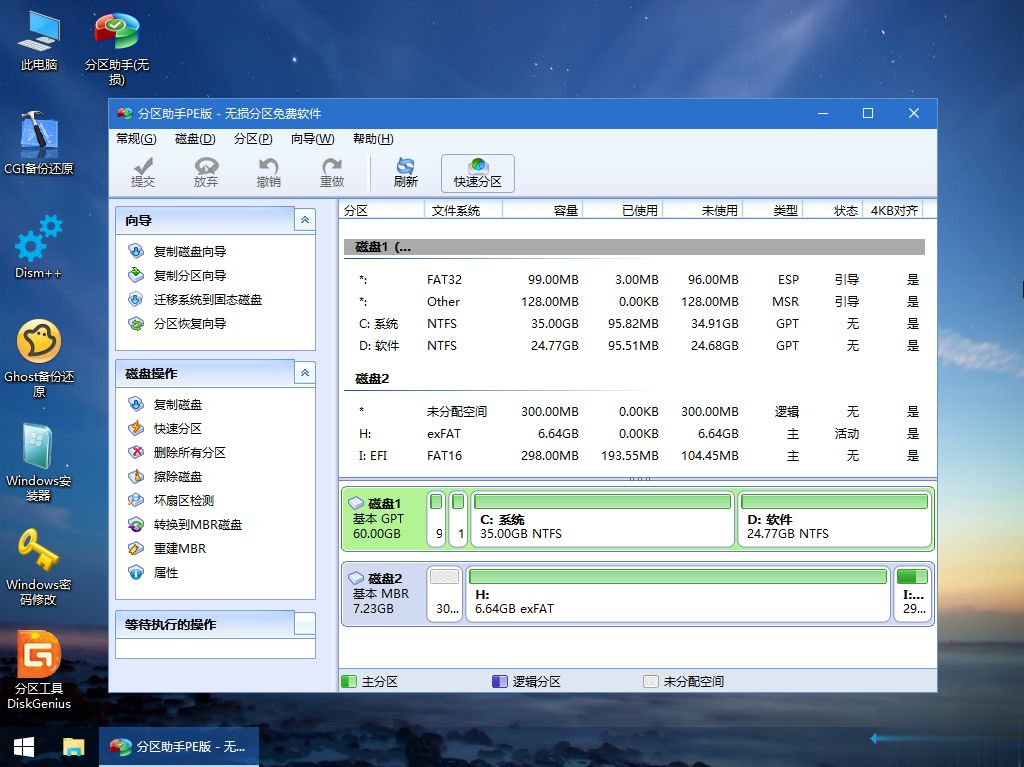
7、接着打开此电脑—微PE工具箱,右键win10系统iso镜像,选择【装载】,如果没有装载,右键—打开方式—资源管理器;
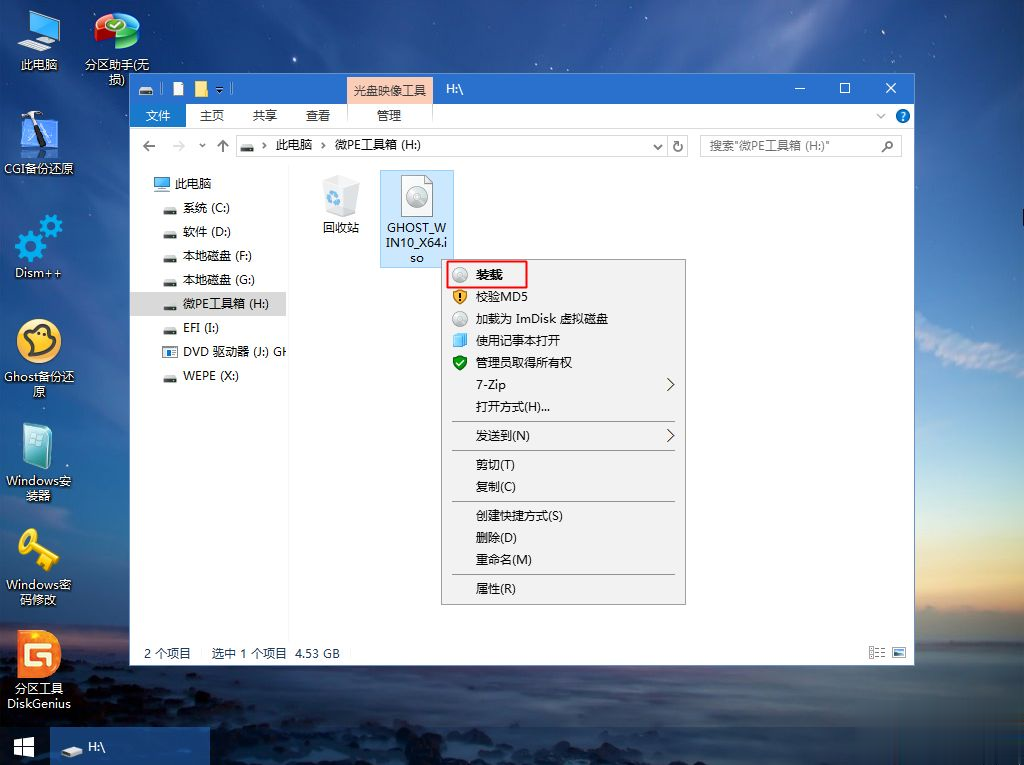
8、双击【双击安装系统.exe】,运行安装工具,选择【还原分区】,GHO WIM ISO映像路径会自动提取到win10.gho,接着选择安装位置,一般是C盘,或者根据卷标或总大小来判断,选择之后,点击确定;
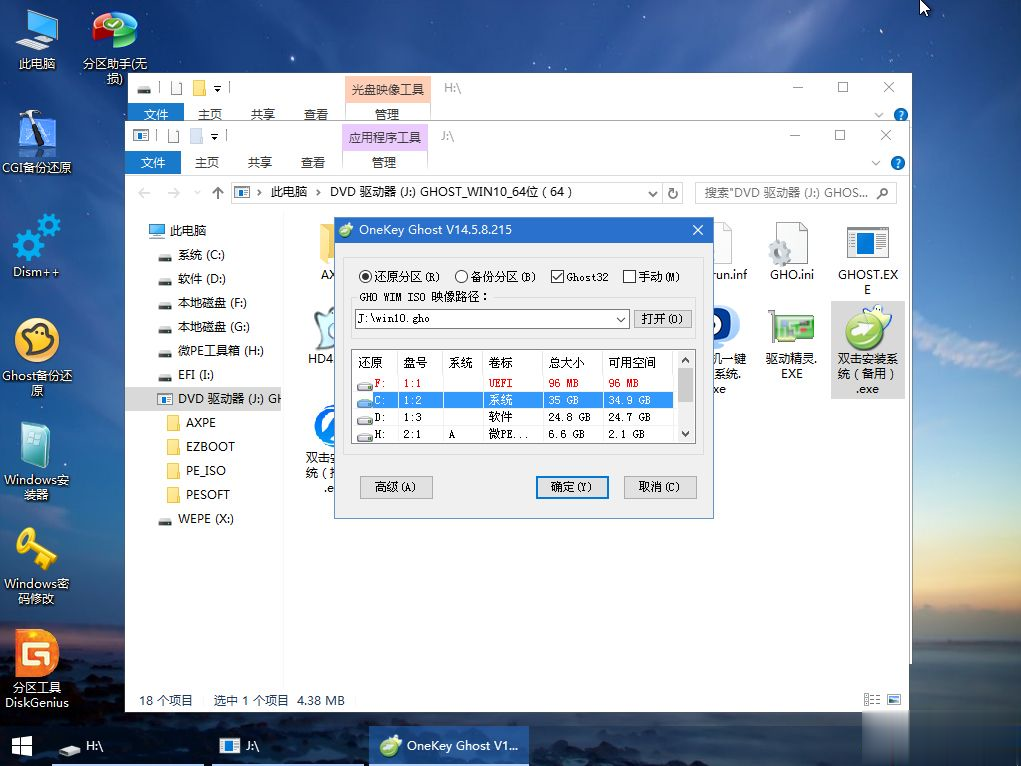
9、如果弹出这个提示,不用管,点击是,继续;
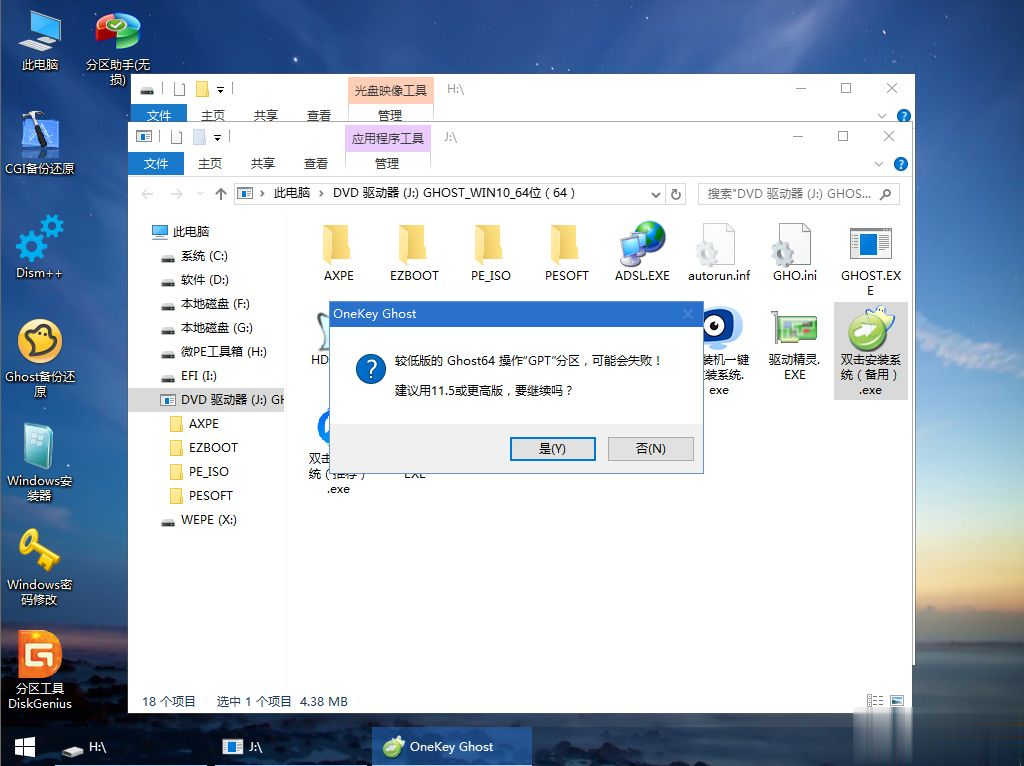
10、弹出这个对话框,选择完成后重启以及引导修复,点击是;
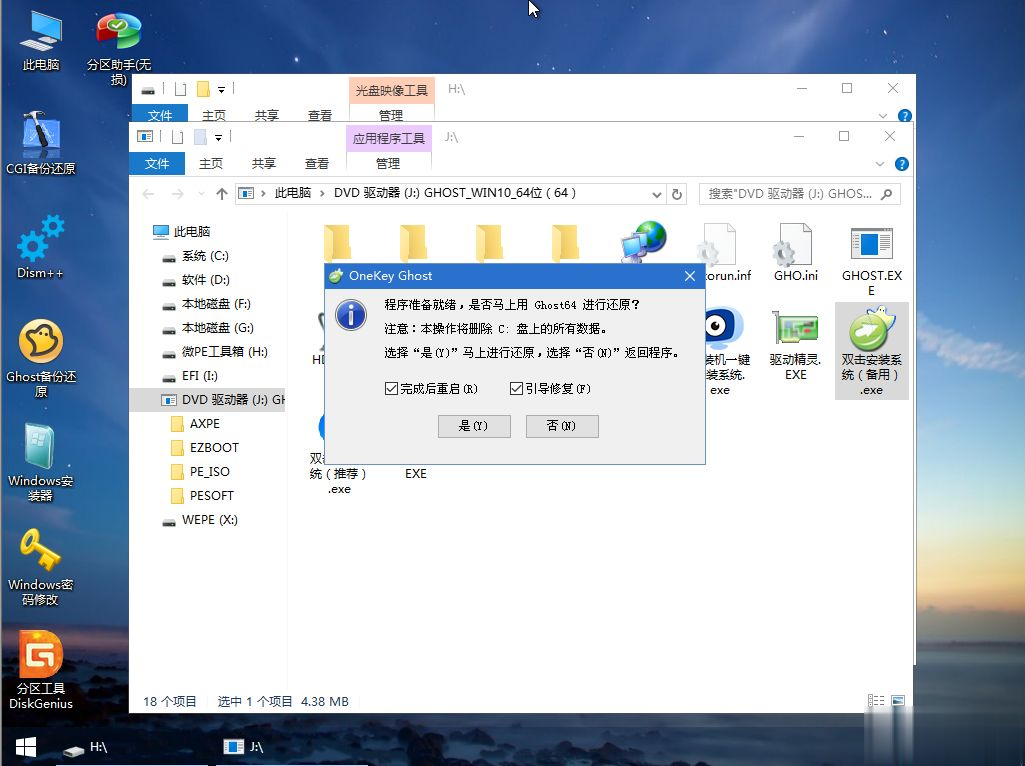
11、转到这个界面,执行win10系统安装部署到C盘的过程,需要等待一段时间;
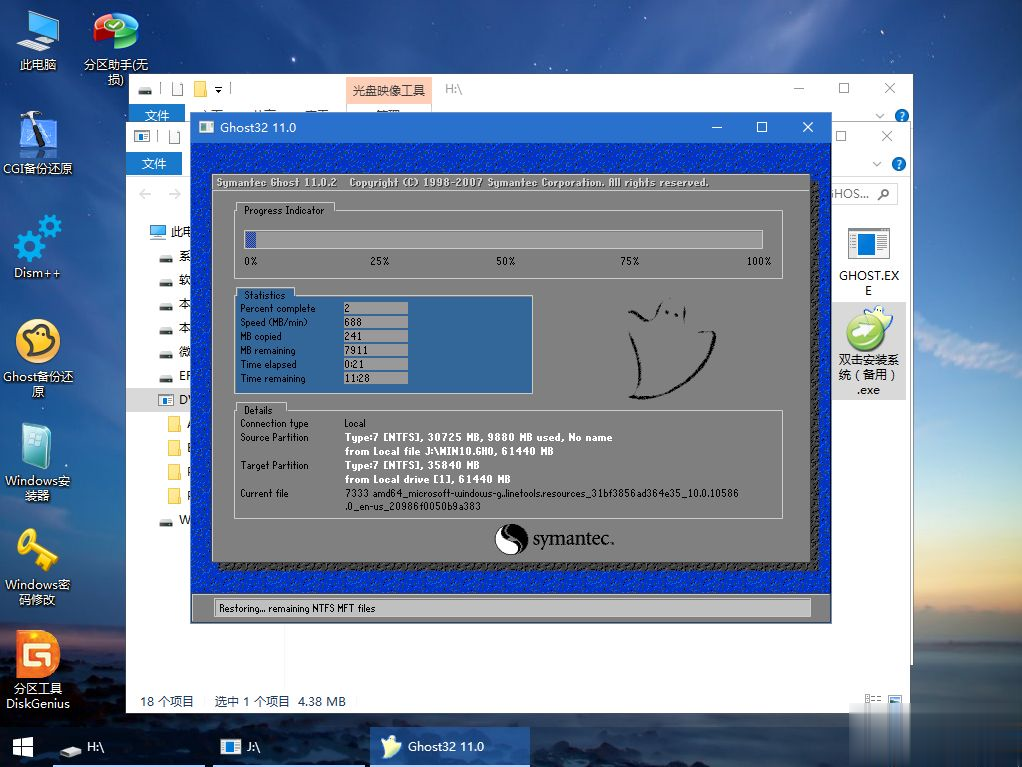
12、操作完成后,10秒后会自动重启计算机;
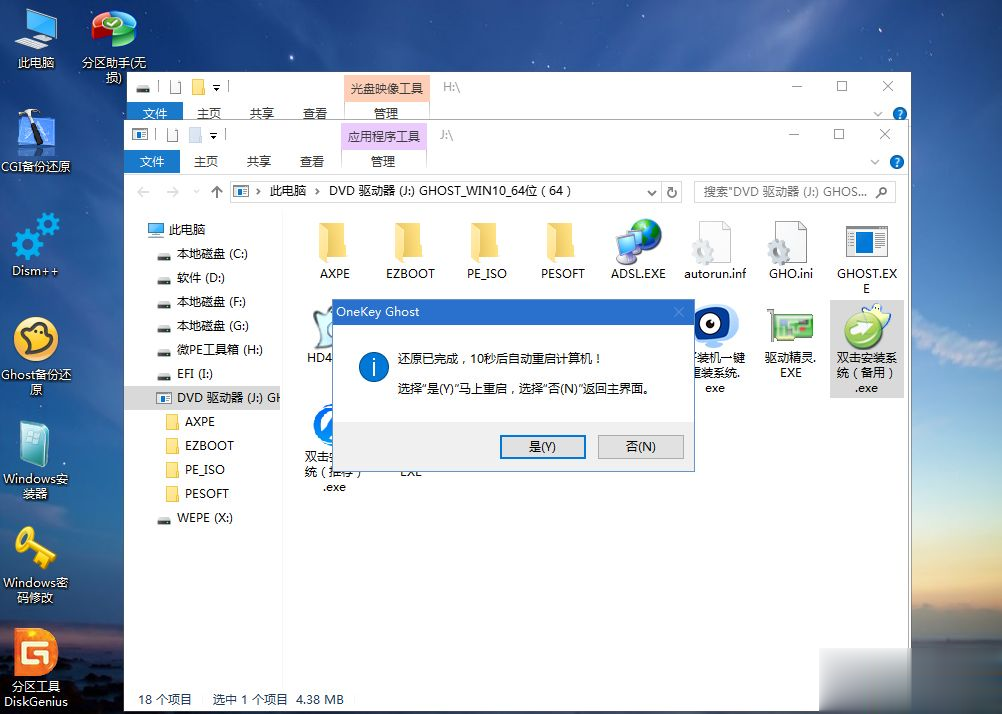
13、重启过程拔出U盘,之后进入到这个界面,执行win10系统组件安装、驱动安装以及激活操作;
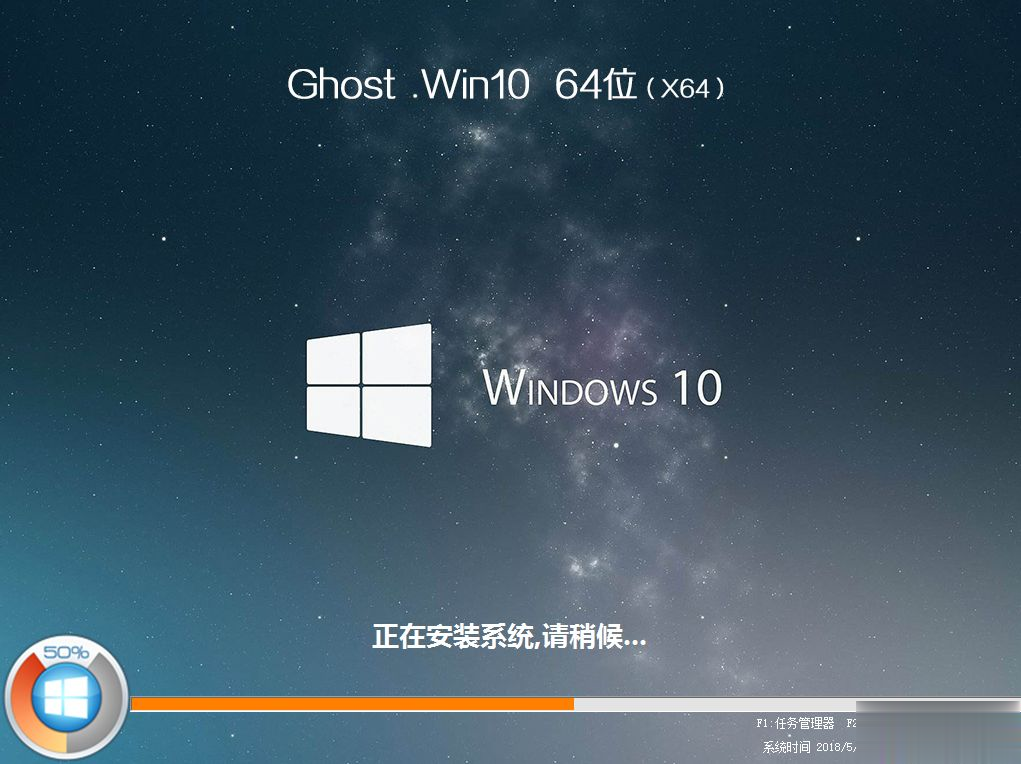
14、再次重启进入系统自动配置过程,也需要等待一段时间;

15、最后启动进入win10系统桌面,华硕笔记本重装系统步骤结束。
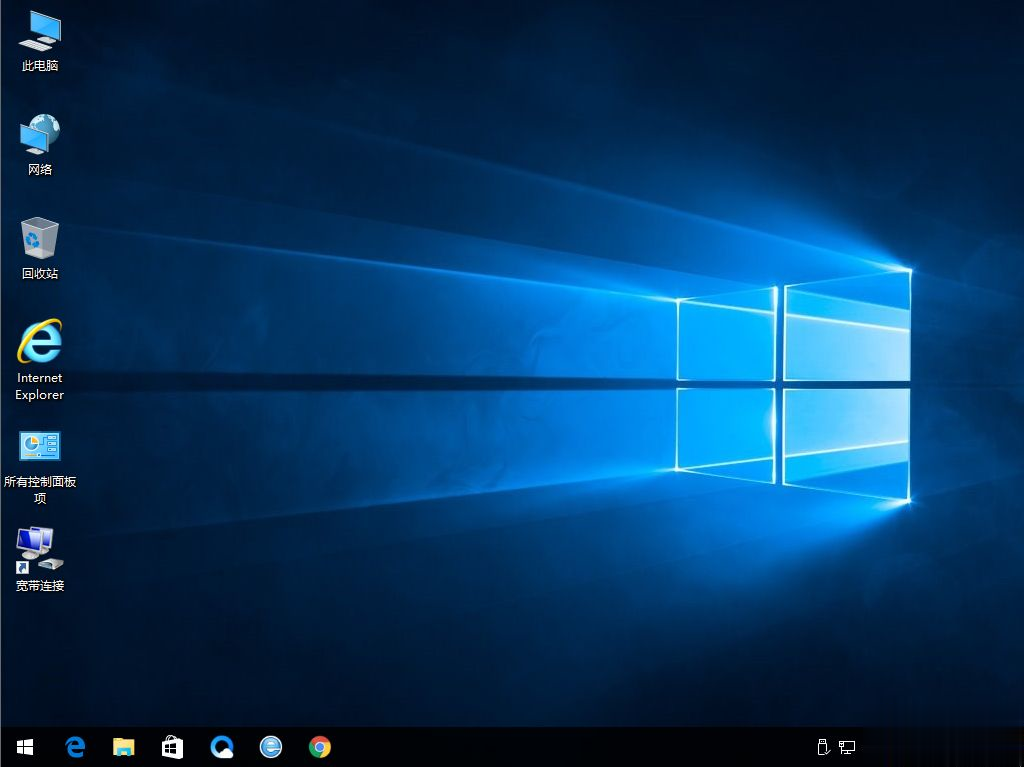
以上就是华硕笔记本重装系统步骤,由于新型华硕笔记本电脑基本是uefi主板,建议使用本文方法UEFI U盘重装win10系统。
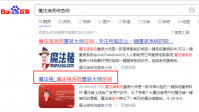
华硕笔记本电脑怎么重装系统?不少华硕笔记本电脑的小伙伴在电脑出现问题时,首先都会想到重装系统来解决问题,那么如何做到华硕笔记本电脑重装呢?下面就由小编来告诉您。 华硕笔记

华硕还是全球第一大主板生产商,众所周知,主板之于电脑的重要性。其次,华硕笔记本性价比很高。同样配置的笔记本,华硕更显优越。最近有小伙伴想入手一部华硕笔记本,但华硕笔记
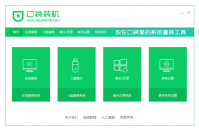
华硕笔记本是大家熟悉的电脑品牌,大多数大学生在购买电脑的时候,都会优先考虑这个品牌。但是电脑用久了终究会出现一些系统上的饿问题,这时候重装系统可以很好地解决。那么今天

有使用华硕笔记本电脑的用户想更换操作系统,不想使用预装的win10家庭版,但是自己不知道如何重装系统怎么办?我们可以采用一键重装系统的方法快速安装系统,下面小编就教下大家华

华硕笔记本专用xp系统赢得用户的好评,安全纯净、适用性强,系统不含任何病毒,适合笔记本安装的一款系统。那么哪里有免费下载华硕笔记本专用xp系统的地址呢?如果大家想要获取华硕笔记本专用xp系统的下载地址,不妨一起看看下文,小编分享给大家几款免费的华硕笔记本
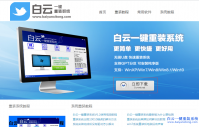
华硕笔记本一键重装系统 教程是什么,华硕部分网友问小编华硕一键重装系统问题,电脑系统难免在使用过程出现故障,那么解决问题最好的办法,就是一键重装系统了!那么就让小编告诉

飞旋镖3D是一款十分有趣的小游戏,游戏中玩家需要射出手中的回旋镖,把敌对目标全部打中才能算数,快来闯关挑战吧。

麦丘车主管家app下载-麦丘车主管家这是为众多有车一族们出品的专属移动端汽车后服务客户端,麦丘车主管家的关键功能是通过汽车保养的各个方面为有车一族们提供俱全养车服务,麦丘车主管家还有与汽车保养的相干知识让有车一族们知晓汽车保养的相干内容。,您可以免费下载安卓手机麦丘车主管家。

东纺招聘app下载-东纺招聘官方APP全新改版,专注服装人才招聘求职体验在升级,最新版上线了在线直聊功能,通过与hr的在线聊天,提升了沟通效率和入职几率,服装招聘求职找工作必备。,您可以免费下载安卓手机东纺招聘。

千丁app下载-千丁app是一款本地化社区生活服务平台着力成为社区居民满足生活需求的首选好伙伴,让社区居民生活更便捷,更美好,更“懒”,乐活每一天!提供围绕社区生活的高品质服务和商品,您可以免费下载安卓手机千丁。

小恐龙公文排版助手是一款电脑端公文排版助手软件,小恐龙公文排版助手专为公文排版而开发,再此基础上比word更加出色,小恐龙公文排版助手快速设置页面版式、快速设置常用文字格
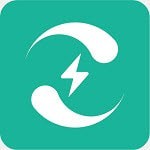
闪回门店系统app下载-闪回门店系统APP是一个高效便捷的智能门店管理软件,闪回门店系统APP可以助力门店员工提升效率,助力经营者随时掌握门店运营状况。,您可以免费下载安卓手机闪回门店系统。